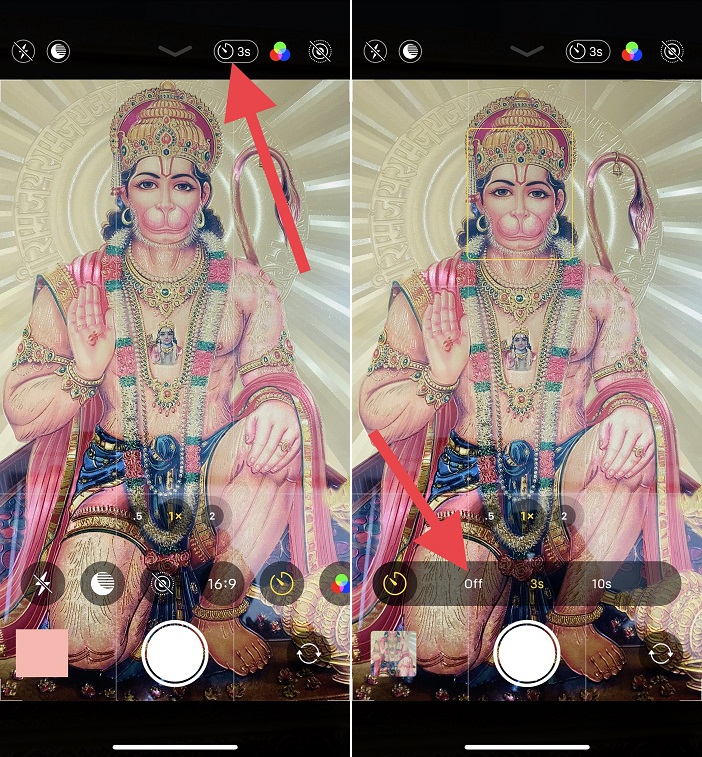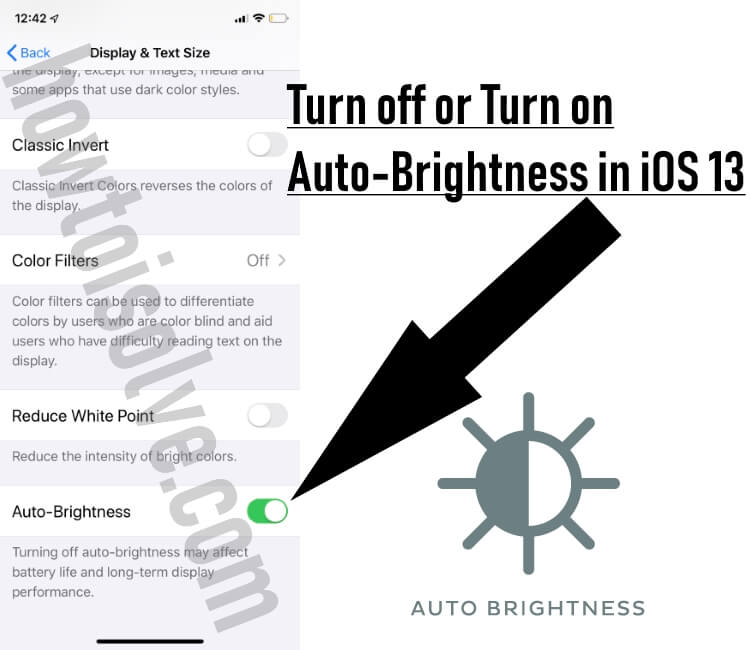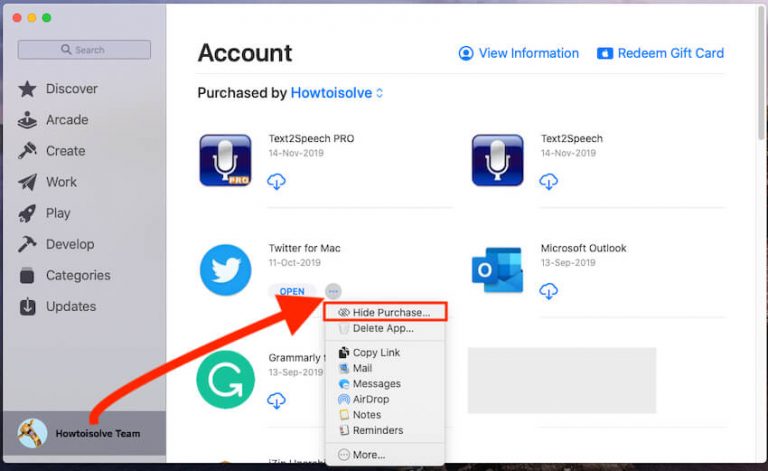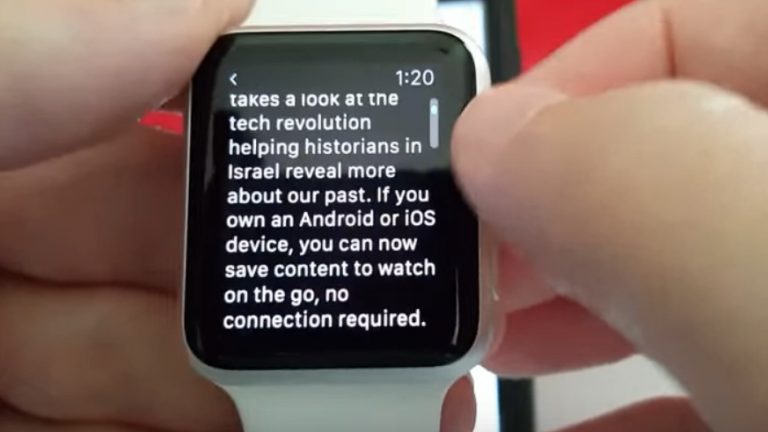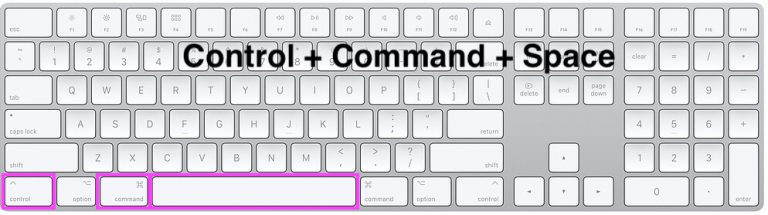Как использовать VoiceOver на iPhone 12,11, XS Max / XS / XR / X, iPhone 8/7/6
VoiceOver – это комплексное решение для iOS 13 и более ранних версий, пользующееся большой популярностью у всех пользователей. Здесь вы можете получить полное руководство по использованию VoiceOver в приложении iOS, Safari, электронной почте и в тексте. По умолчанию VoiceOver отключен / выключен на iPhone и iPad. Чтобы использовать все функции под закадровым голосом, вы должны активировать его вручную в настройках. VoiceOver обеспечивает высокое качество голоса без какого-либо приложения. Использование VoiceOver; вы можете читать текст из приложений Nook, iBook и Kindle. Более того, вы можете слышать подробные истории и текстовое отображение на экране вашего iPhone и iPad.
iOS 13 VoiceOver имеет несколько важных обновлений, например, позволяет настраивать действия, тактильную обратную связь для звуковой очереди и многое другое. Чтобы найти больше функций, просто посмотрите это.
Не пропустите: Как настроить скорость нажатия кнопки «Домой» на iPhone, iPad.
Предварительное условие: чтобы использовать VoiceOver, сначала включите его в настройках.
О VoiceOver в iOS 13, iOS 12 или более ранних версиях при использовании с iPhone и iPad
Навигация
С VoiceOver в iOS вам нужно использовать жест для выполнения дополнительных операций и эффектов с помощью вашей фигуры.
Проведите фигурой по экрану iPhone или iPad, чтобы активировать VoiceOver.
После этого нажмите кнопку «Домой», чтобы услышать описание из динамика.![]()
Проведите слева направо, чтобы переместить другое приложение
Получите подробную информацию об использовании и описание приложения с сообщением в виде черного прямоугольника после нажатия на конкретное приложение.
Как отключить / включить VoiceOver на iPhone, iPad: iOS 13
Вам может быть интересно, где находится VoiceOver в iOS 13. Он находится прямо в разделе «Специальные возможности», но, к сожалению, специальные возможности переместились из раздела «Общие». Давайте посмотрим, как включить VoiceOver на iPhone iOS 13.
- Откройте приложение «Настройки»> «Универсальный доступ»> «VoiceOver»> «Включите VoiceOver».
вот оно что. и Отключить переключатель для отключения VoiceOver на iPhone.
Если для VoiceOver включены ярлыки специальных возможностей, пользователь iPhone может использовать тройной щелчок по боковой кнопке / кнопке питания iPhone. Чтобы включить VoiceOver для ярлыков специальных возможностей / приложения «Настройки» на Iphone> Специальные возможности> прокрутите до ярлыков специальных возможностей и выберите VoiceOver.
Примечание. На часах Apple Watch используйте тройное нажатие на кнопку цифровой короны, чтобы включить и выключить VoiceOver на Apple Watch.
Ввод текста
Вы пишете текст? В сообщении или почте VoiceOver заботится об исправлении ошибок и автоматическом заклинании, произнося слова.
Если вы не хотите получать подсказки от VoiceOver, продолжайте вводить текст, игнорируя голос.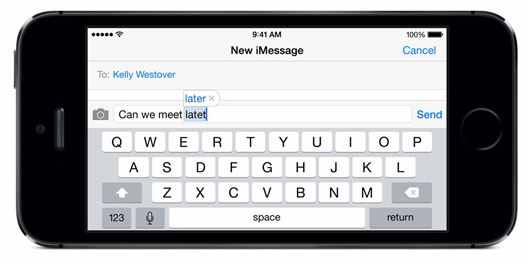
Клавиатура Брайля
Используя ротор, когда вы находитесь на веб-странице – поверните две фигуры на экране по центру. Вы можете прочитать заголовок, ссылки и описание изображения.
Поддерживаемые приложения: как использовать VoiceOver на этом
VoiceOver автоматически интегрирует вас в официальные приложения, такие как
- Сафари
- Магазин приложений
- iTunes
- Напоминание
- Календарь
- Почтовое приложение
Многоязычная поддержка
VoiceOver поддерживает более 30 языков. Так что можно использовать как угодно. Перейдите в «Настройки»> «Общие»> «VoiceOver»> «Включить переключатель VoiceOver».
Примечание. Перед использованием VoiceOver на iPhone XS Max, iPhone XS, iPhone XR, iPhone X, iPhone 8, iPhone 8 Plus, iPhone 6, iPhone 6 plus, iPhone 5 / 5S, iPhone 4 / 4S необходимо включить / выключить его. .
Полезно: восстановить удаленные фотографии с вашего iPhone, iPad на iOS. [How to].
Действия по включению / включению VoiceOver на iPhone и iPad: iOS 12
Шаг 1. Перейдите в приложение “Настройки”
Шаг 2: Нажмите на опцию Общие внутри настройки.
Шаг 3. Затем нажмите «Специальные возможности» и под обзором выберите «Нажмите на VoiceOver».
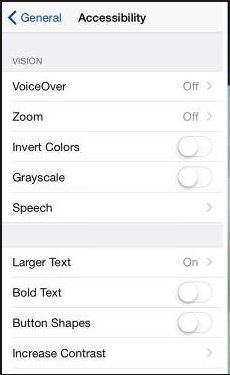
Шаг 4: Включите / включите его, нажав на него.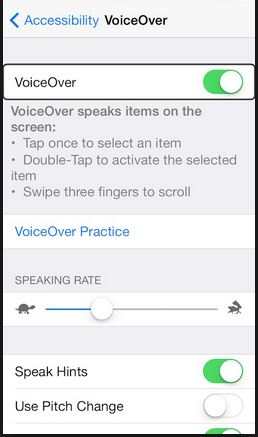
в iPhone вы можете увидеть параметр для изменения голосового акцента в разделе «речь». также получите полезные настройки, такие как «скорость чтения с экрана».
Что вы чувствуете после использования VoiceOver в iOS 13 и более ранних версиях на iPhone и iPad? Не понимая, как использовать данный яблоко руководство, а затем оставьте комментарий ниже.